Page 1
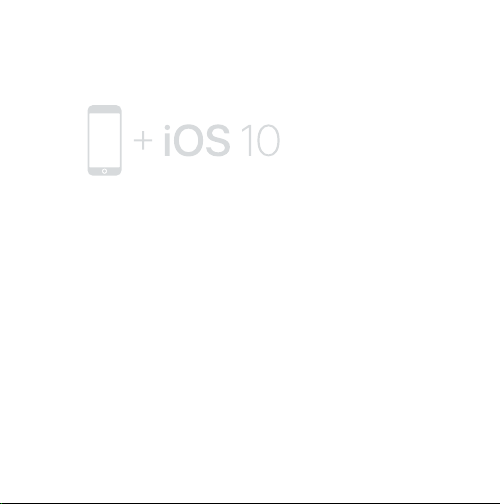
To connect to iPhone with iOS 10 or later, follow steps 1–3.
For all other devices see the back of this guide.
Pour connecter les écouteurs à un iPhone sous iOS10 ou ultérieur,
suivez les étapes1 à3.
Pour tous les autres appareils, reportez-vous au dos du présent
guide.
Para conectarlos a un iPhone con iOS10 o posterior,
siga los pasos 1–3.*
Para el resto de dispositivos, consulte el dorso de esta guía.
Para conectar ao iPhone com iOS 10 ou posterior,
siga as etapas de 1 a 3.
Para todos os demais dispositivos, consulte o verso deste manual
を搭載した
iOS 10 以降
その他すべてのデバイスについては、このガイドの裏面を参照してください。
iPhone
に接続するには、
手順
1~3
に従ってください。
Page 2
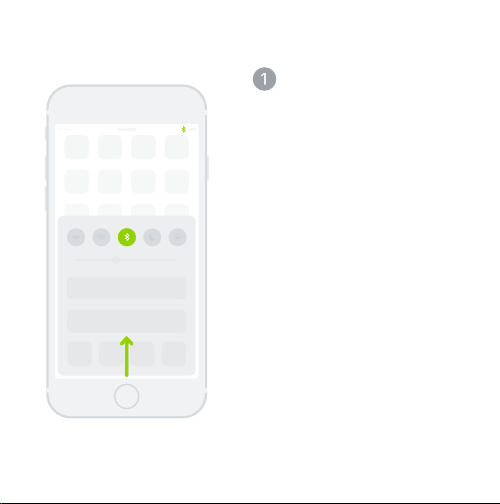
Turn on Bluetooth®.
Swipe up from the bottom of the screen and
tap the Bluetooth icon.
Activez la fonction Bluetooth®.
Balayez en partant du bas de l’écran, puis
touchez l’icône Bluetooth.
Active Bluetooth®.
Deslice con el dedo hacia arriba desde la
parte inferior de la pantalla y pulse el icono
de Bluetooth.
Ative o Bluetooth®.
Passe o dedo a partir da parte inferior da tela
e toque no ícone Bluetooth.
をオンにする。
Bluetooth®
画面下部から上
プしてください。
にスワイプして、
Bluetooth
アイコンをタッ
Page 3
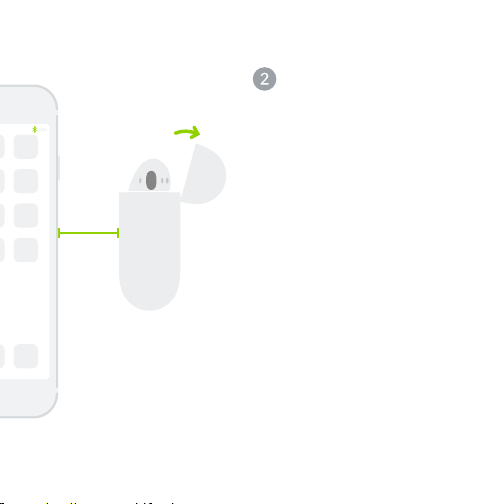
~ 2 in
~ 5 cm
Connect AirPods.
Open case, hold near unlocked iPhone, then
follow onscreen instructions.
Connectez les AirPods.
Ouvrez le boîtier, maintenez-le près de
l’iPhone déverrouillé, puis suivez les
instructions à l’écran.
Conecte los AirPods.
Con la tapa de la funda abierta, sitúelos
cerca del iPhone desbloqueado y siga las
instrucciones que aparecerán en pantalla.
Conecte os AirPods.
Abra o estojo, segure próximo ao iPhone
desbloqueado e, em seguida, siga as
instruções na tela.
を接続する。
AirPods
ケースを開いて、ロック解除した
される指示に従ってください。
面に表示
iPhone
に近づけてから、
画
Page 4

Start listening.
Place in ears and adjust until you
hear the tone. AirPods are ready to play.
Commencez l’écoute.
Placez les écouteurs dans les oreilles
et réglez le volume jusqu’à ce que vous
entendiez le son. Les AirPods sont prêts à
l’usage.
Empiece a escuchar.
Póngase los auriculares en los oídos y ajuste
el volumen. Ya puede utilizar sus AirPods.
Comece a ouvir.
Coloque nos ouvidos e ajuste até
ouvir um tom. Os AirPods estão prontos para
reprodução.
める。
再生を始
し、
耳に装着
生
を行って、 音が聞こえるようになったら
調節
できる状態です。
再
Page 5

macOS Sierra
watchOS 3
iOS 10
Use with your other Apple devices.
AirPods now work with your other devices
signed in to iCloud. Select AirPods in Control
Center (iOS) or menu bar (macOS).
Utilisez avec d’autres appareils Apple.
Les AirPods fonctionnent désormais avec
vos autres appareils connectés à iCloud.
Sélectionnez AirPods dans le centre de
contrôle (iOS) ou la barre des menus
(macOS).
Úselos con el resto de sus dispositivos Apple.
Los AirPods también funcionan con los demás
dispositivos en los que haya iniciado sesión
en iCloud. Seleccione los AirPods en el centro
de control (iOS) o en la barra de menús
(macOS).
Utilize com seus outros dispositivos Apple.
Agora os AirPods funcionam com seus outros
dispositivos com sessão iniciada no iCloud.
Selecione AirPods na Central de Controle
(iOS) ou na barra de menus (macOS).
ほかの
デバイスで使用する。
Apple
にサインインしているほかのデバイスで
iCloud
できるようになりました。 コントロールセンター (
使用
またはメニューバー(
ください。
macOS)で AirPods
AirPods
を選択して
iOS)
を
Page 6

Connect to other devices.
With AirPods in case and lid open,
press button until light blinks. Then go to
Bluetooth settings and choose AirPods.
Connectez les écouteurs à d’autres appareils.
Placez les AirPods dans le boîtier allumé,
puis appuyez sur le bouton jusqu’à ce que
le voyant clignote. Accédez aux réglages
Bluetooth, puis choisissez AirPods.
Conéctelos a otros dispositivos.
Coloque los AirPods dentro de su funda con la
tapa abierta y pulse el botón hasta que la luz
parpadee. A continuación, vaya a los ajustes
de Bluetooth y seleccione los AirPods
Conecte a outros dispositivos.
Com os AirPods no estojo e a tampa aberta,
pressione o botão até que a luz pisque. Em
seguida, abra os ajustes Bluetooth e escolha
AirPods.
ほかのデバイスに接続する。
をケース に入れて、 蓋を開け、 ライトが点滅するまで
AirPods
ボタンを押します。 それから
を選択してください。
Bluetooth 設定で 「AirPods」
Page 7

Double-tap for Siri.
On either AirPod, double-tap above the stem
to activate Siri or answer a call.
Double-touchez pour Siri.
Touchez deux fois l’un des écouteurs AirPods
au-dessus de la tige pour activer Siri ou
prendre un appel.
Pulse dos veces para activar Siri.
Pulse dos veces en la parte superior de
cualquiera de los dos AirPods para activar Siri
o responder a una llamada.
Toque duas vezes para Siri.
Em qualquer dos AirPods, toque duas vezes
acima da haste para ativar a Siri ou atender
uma ligação.
ダブル タッ プして
Siri
のやや上辺りをダブルタップします。
を呼び出す
Siri
を呼び出すか電話に出るときは、 いずれかのイヤホン
本体
Page 8

Fully charged
Entièrement rechargés
Totalmente cargados
Totalmente carregados
充電完了
Not fully charged
Recharge non terminée
Parcialmente cargados
Parcialmente carregados
充電未完了
Check charge status.
Light shows charge status of AirPods when
they’re in the case. Otherwise, light shows
charge status of the case.
Vérifiez l’état de charge de la batterie.
Le voyant indique l’état de charge des AirPods
lorsqu’ils sont insérés dans le boîtier. Dans
le cas contraire, il indique l’état de charge du
boîtier même.
Compruebe el nivel de carga.
Si los AirPods están dentro de la funda, la luz
indica el nivel de carga de los auriculares.
Si no, la luz muestra el nivel de carga de la
funda.
Confira o estado da carga.
A luz mostra o estado da carga dos AirPods
quando eles estão no estojo. Quando não
estão, a luz mostra o estado da carga do
estojo.
する。
充電状態を確認
がケース に入っている場合、 ライトは
AirPods
してい ます 。 ケースに入っていない場合は、 ケー
充電状態を示
スの
充電状態を示
してい ます 。
AirPods
の
Page 9

Charge.
AirPods charge while in the case.
Rechargez.
Les AirPods se rechargent lorsqu’ils se
trouvent dans leur boîtier.
Cárguelos.
Los AirPods se cargan cuando están dentro
de su funda.
Carregue.
Os AirPods são carregados enquanto estão
no estojo.
する。
充電
はケース に入っているときに充電されます。
AirPods
*Sólo para México: Favor de leer este instructivo
antes de utilizar el equipo. Modelos: A1523, A1722,
y A1602
TM and © 2016 Apple Inc. All rights reserved.
The Bluetooth® word mark and logos are registered
trademarks owned by Bluetooth SIG, Inc. and are
used under license. IOS is a trademark of Cisco and
is used under license. Designed by Apple in California.
Printed in XXXX. AM034-01398-A
Page 10

